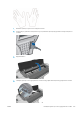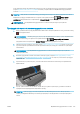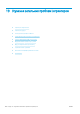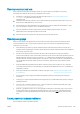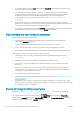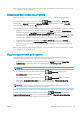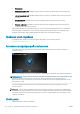HP DesignJet Z2600 Z5600 PostScript Printer User Guide
Процедура меню підтримання якості зображення
1. Завантажте папір потрібного типу (див. розділ Робота з папером на сторінці 36). Можна скористатися
рулоном або форматним папером, проте має бути у форматі A3 з альбомною орієнтацією або більший
(420 x 297 мм).
ПОПЕРЕДЖЕННЯ. Для вирівнювання друкувальних головок не використовуйте прозорий або
напівпрозорий папір.
2.
На передній панелі послідовно натисніть елементи , , Image-quality maintenance (Підтримання
якості зображення
) > Align printheads (Вирівняти друкувальні головки). Принтер перевірить наявність
достатньої кількості паперу для виконання вирівнювання.
3. Якщо кількість завантаженого паперу достатня, принтер виконає вирівнювання й надрукує тестову
сторінку. Переконайтеся, що вікно закрито, оскільки інтенсивне освітлення може вплинути на
ефективність вирівнювання.
4. Процес триває близько п’яти хвилин. Перш ніж користуватися принтером, дочекайтеся появи на
передній панелі підтвердження завершення процесу.
Помилки сканування під час вирівнювання
Якщо виконати вирівнювання не вдається, на передній панелі з’являється повідомлення про проблеми зі
скануванням. Це означає, що процес вирівнювання завершився помилкою. Тому цю процедуру потрібно
повторити, щоб забезпечити хорошу якість друку зображення. Проблема може мати наведені нижче
причини:
●
Використано папір неправильного типу. Повторіть вирівнювання, завантаживши інший папір.
●
Поганий стан друкувальних головок – очистіть їх (див. розділ Очищення друкувальної головки
на сторінці 162).
●
Вирівнювання виконувалося з відкритим вікном. Повторіть процедуру, закривши вікно.
Якщо після завантаження паперу правильного типу, очищення друкувальних головок і закриття вікна
проблема не зникає, у роботі системи сканування міг стати збій, що потребує усунення. Також можуть
потребувати заміни друкувальні головки, які не працюють не через забруднення.
Повідомлення про стан друкувальної головки
Нижче наведено можливі повідомлення про стан друкувальної головки:
●
OK: друкувальна головка працює нормально, жодних проблем не виявлено.
●
Missing (Відсутня): друкувальної головки немає або її неправильно встановлено в принтер.
166 Розділ 18 Усунення проблем із картриджами та друкувальними головками UKWW